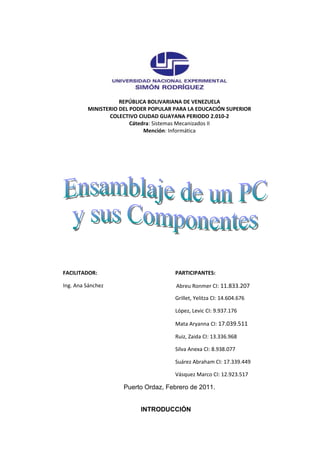
Trabajo de mecanizados ii
- 1. REPÚBLICA BOLIVARIANA DE VENEZUELA MINISTERIO DEL PODER POPULAR PARA LA EDUCACIÓN SUPERIOR COLECTIVO CIUDAD GUAYANA PERIODO 2.010-2 Cátedra: Sistemas Mecanizados II Mención: Informática FACILITADOR: PARTICIPANTES: Ing. Ana Sánchez Abreu Ronmer CI: 11.833.207 Grillet, Yelitza CI: 14.604.676 López, Levic CI: 9.937.176 Mata Aryanna CI: 17.039.511 Ruiz, Zaida CI: 13.336.968 Silva Anexa CI: 8.938.077 Suárez Abraham CI: 17.339.449 Vásquez Marco CI: 12.923.517 Puerto Ordaz, Febrero de 2011. INTRODUCCIÓN
- 2. Las Computadoras son una herramienta esencial, prácticamente en casi todos los campos de nuestras vidas; es útil, ayuda a la mejora y excelencia del trabajo; lo que lo hace mucho más fácil y práctico En poco tiempo, las computadoras se han integrado de tal manera a nuestra vida cotidiana, puesto que han transformado los procesos laborales complejos y de gran dificultad hacia una manera más eficiente de resolver los problemas difíciles, buscándole una solución práctica. El papel que juegan los dispositivos periféricos de la computadora es esencial, ya que sin tales dispositivos la computadora no sería útil a los usuarios. Los dispositivos periféricos nos ayudan a introducir a la computadora los datos para que esta nos ayude a la resolución de problemas y por consiguiente obtener el resultado de dichas operaciones, es decir; estos dispositivos nos ayudan a comunicarnos con la computadora, para que esta a su vez nos ayude a resolver los problemas que tengamos y realice las operaciones que nosotros no podamos realizar manualmente. La memoria es uno de los principales recursos de la computadora, la cual debe de administrarse con mucho cuidado. Aunque actualmente la mayoría de los sistemas de cómputo cuentan con una alta capacidad de memoria, de igual manera las aplicaciones actuales tienen también altos requerimientos de memoria, lo que sigue generando escasez de memoria en los sistemas multitarea y/o multiusuario. La parte del sistema operativo que administra la memoria se llama administrador de memoria y su labor consiste en llevar un registro de las partes de memoria que se estén utilizando y aquellas que no, con el fin de asignar espacio en memoria a los procesos cuando éstos la necesiten y
- 3. liberándola cuando terminen, así como administrar el intercambio entre la memoria principal y el disco en los casos en los que la memoria principal no le pueda dar capacidad a todos los procesos que tienen necesidad de ella. Los sistemas de administración de memoria se pueden clasificar en dos tipos: los que desplazan los procesos de la memoria principal al disco y viceversa durante la ejecución y los que no. El propósito principal de una computadora es el de ejecutar programas, estos programas, junto con la información que accesan deben de estar en la memoria principal (al menos parcialmente) durante la ejecución. Para optimizar el uso del CPU y de la memoria, el sistema operativo debe de tener varios procesos a la vez en la memoria principal, para lo cual dispone de varias opciones de administración tanto del procesador como de la memoria. La selección de uno de ellos depende principalmente del diseño del hardware para el sistema. Memoria RAM (Random Access Memory) Memoria de Acceso Aleatorio) es donde el computador guarda los datos que está utilizando en el momento presente. El almacenamiento es considerado temporal por que los datos y programas permanecen en ella mientras que la computadora este encendida o no sea reiniciada En este trabajo se dieron respuestas a algunas preguntas tales como ¿Qué es la Memoria RAM?, ¿Cuantos tipos de Memoria existen?, ¿Cuánta Memoria necesito? Etc. También hicimos una descripción acerca de los tipos de memoria más comúnmente usados en los computadores. Explicando brevemente su funcionamiento, velocidades de acceso y equipos en los cuales son utilizadas.
- 4. Profundizamos en el tipo de memoria RAMBUS, por ser uno de las más actuales. La cual puede adquirir gran importancia en el mercado, debido a que cuenta con el apoyo de INTEL.
- 5. TARJETA MADRE O PLACA BASE Es el componente principal para poder construir y tener un punto de partida en el armado de un PC o Computador. Es una placa de circuito impreso a la que se conectan los componentes que constituyen la computadora u ordenador. Tiene instalados una serie de circuitos integrados. Va instalada dentro de una caja o gabinete que por lo general está hecha de chapa y tiene un panel para conectar dispositivos externos y muchos conectores internos y zócalos para instalar componentes dentro de la caja. Requisitos Importantes Que Debe Cumplir La Placa Base: o Administrar datos entre el procesador y los demás elementos de un PC. o Interconecta todo el hardware que hay en la PC. o Provee de electricidad a algunos elementos del hardware. o Regula parte de la tensión que se le suministra. Elementos Que Aloja La Placa Base: o Slots de Memoria: Es el sitio donde se aloja la memoria RAM. o Slots de Expansión: Es un punto importante que le da mas poder a un PC y además permite que se eleve su costo. Tipos De Diseños De La Tarjeta Madre:
- 6. o ATX. o MicroATX. Componentes De La Placa Base: o Conectores de Alimentación: Por estos conectores, una alimentación eléctrica proporciona a la placa base los diferentes voltajes e intensidades necesarios para su funcionamiento. o El Zócalo: Es un receptáculo que recibe el microprocesador y lo conecta con el resto de componentes a través de la placa base. Las ranuras de memoria RAM, en número de 2 a 6 en las placas base comunes. o El Chipset: Son una serie de circuitos electrónicos, que gestionan las transferencias de datos entre los diferentes componentes de la computadora (procesador, memoria, tarjeta gráfica, unidad de almacenamiento secundario, etc.). Este divide en dos secciones. • El Puente Norte (Northbridge): Gestiona la interconexión entre el microprocesador, la memoria RAM y la unidad de procesamiento gráfico. • El Puente Sur (Southbridge): Gestiona los periféricos y los dispositivos de almacenamiento, como los discos duros o las unidades de disco óptico. Las nuevas líneas de procesadores de escritorio tienden a integrar el propio controlador de memoria en el interior del procesador. o Un Reloj: Regula la velocidad de ejecución de las instrucciones del microprocesador y de los periféricos internos.
- 7. o La CMOS: Es una pequeña memoria que preserva cierta información importante (como la configuración del equipo, fecha y hora), mientras el equipo no está alimentado por electricidad. o La Pila de la CMOS: Proporciona la electricidad necesaria para operar el circuito constantemente y que éste último no se apague perdiendo la serie de configuraciones guardadas. o La BIOS: Llamada también firmware, permite realizar las funcionalidades básicas, como pruebas de los dispositivos, vídeo y manejo del teclado, reconocimiento de dispositivos y carga del sistema operativo. Es un programa registrado en una memoria no volátil (antiguamente en memorias ROM, pero desde hace tiempo se emplean memorias flash). Este programa es específico de la placa base y se encarga de la interfaz de bajo nivel entre el microprocesador y algunos periféricos. Recupera, y después ejecuta, las instrucciones del MBR (Master Boot Record), registradas en un disco duro o SSD, cuando arranca el sistema operativo. o El Bus o Bus Interno: Conecta el microprocesador al chipset, está cayendo en desuso frente a HyperTransport y Quickpath. o El Bus de Memoria: Conecta el chipset a la memoria temporal. o El Bus de Expansión o Bus I/O: Este une el microprocesador a los conectores entrada/salida y a las ranuras de expansión. Son un conjunto de líneas de comunicación encargado de llevar el bus de datos, el bus de dirección y el de control a la tarjeta de interfaz (entrada, salida) que se agrega a la tarjeta principal. o Los Conectores de Entrada/Salida: Cumplen normalmente con la norma PC 99: estos conectores incluyen:
- 8. • Los Puertos PS2: Son para conectar el teclado o el ratón, estas interfaces tienden a desaparecer a favor del USB. • Los Puertos Serie: Son para conectar dispositivos antiguos. • Los Puertos Paralelos: Son para la conexión de antiguas impresoras. • Los Puertos USB: Son para conectar periféricos recientes. o Los Conectores RJ45: Son para conectarse a una red informática. o Los Conectores VGA, DVI, HDMI o Displayport: Son para la conexión del monitor de la computadora. o Los Conectores IDE o Serial ATA: Son para conectar dispositivos de almacenamiento, tales como discos duros, unidades de estado sólido y unidades de disco óptico. o Los Conectores de Audio: Son para conectar dispositivos de audio, tales como altavoces o micrófonos. o Las Ranuras de Expansión: Se trata de receptáculos que pueden acoger tarjetas de expansión (estas tarjetas se utilizan para agregar características o aumentar el rendimiento de un ordenador; por ejemplo, un tarjeta gráfica se puede añadir a un ordenador para mejorar el rendimiento 3D). Estos puertos pueden ser: • Puertos ISA (interfaz antigua). • Puerto PCI (en inglés Peripheral Component Interconnect) y, los más recientes, • Puerto PCI Express.
- 9. Con la evolución de las computadoras, más y nuevas características se han integrado en la placa base, tales como circuitos electrónicos para la gestión del vídeo IGP (en inglés Integrated Graphic Processor), de sonido o de redes (10/100 Mbps/1 Gbps), evitando así la adición de tarjetas de expansión. Clasificación De Las Placas Base: o Las Placas Base Para Procesadores AMD: • Slot A Duron, Athlon. • Socket A Duron, Athlon, Athlon XP, Sempron. • Socket 754 Athlon 64, Mobile Athlon 64, Sempron, Turion. • Socket 939 Athlon 64, Athlon FX , Athlon X2, Sempron, Opteron. • Socket 940 Opteron y Athlon 64 FX. • Socket AM2 Athlon 64, Athlon FX, Athlon X2, Sempron, Phenom. • Socket F Opteron. • Socket AM2 + Athlon 64, Athlon FX, Athlon X2, Sempron, Phenom. • Socket AM3 Phenom II X2/X3/X4. • Socket AM4 Phenom III X3/X4/X5 o Las Placas Base Para Procesadores Intel: • Socket 7: Pentium I, Pentium MMX. • Slot 1: Pentium II, Pentium III, Celeron. • Socket 370: Pentium III, Celeron. • Socket 423: Pentium 4. • Socket 478: Pentium 4, Celeron.
- 10. • Socket 775: Pentium 4, Celeron, Pentium D (doble núcleo), Core 2 Duo, Core 2 Quad Core 2 Extreme, Xeon. • Socket 603 Xeon. • Socket 604 Xeon. • Socket 771 Xeon • LGA1366 Intel Core i7, Xeon (Nehalem). • LGA1156 Intel Core i3, Intel Core i5, Intel Core i7 (Nehalem). • LGA 2011 Intel Core i7 (Sandy Bridge) • LGA 1155 Intel Core i7, Intel Core i5 y Intel Core i3 (Sandy Bridge). MEMORIA En informática, la memoria (también llamada almacenamiento) se refiere a parte de los componentes que forman parte de una computadora, Son dispositivos que retienen datos informáticos durante algún intervalo de tiempo. Las memorias de computadora proporcionan unas de las principales funciones de la computación moderna, la retención o almacenamiento de información. Tipos de Memoria o RAM (Memoria de Acceso Aleatorio): Éste es igual que memoria principal. Cuando es utilizada por sí misma, el término RAM se refiere a memoria de lectura y escritura; es decir, usted puede tanto escribir datos en RAM como leerlos de RAM. Esto está en contraste a la ROM, que le permite solo hacer lectura de los datos leídos. La mayoría de la RAM es volátil, que significa que requiere un flujo constante de la electricidad para mantener su contenido. Tan pronto como el suministro de poder sea interrumpido, todos los datos que estaban en RAM se pierden.
- 11. o ROM (Memoria Inalterable): Los ordenadores contienen casi siempre una cantidad pequeña de memoria de solo lectura que guarde las instrucciones para iniciar el ordenador. En la memoria ROM no se puede escribir. o PROM (Memoria Inalterable Programable): Es un chip de memoria en la cual usted puede salvar un programa. Pero una vez que se haya utilizado el PROM, usted no puede rehusarlo para salvar algo más. Como las ROM, los PROMS son permanentes. o EPROM (Memoria Inalterable Programable Borrable): Es un tipo especial de PROM que puede ser borrado exponiéndolo a la luz ultravioleta. o EEPROM (Eléctricamente Memoria Inalterable Programable Borrable): Es un tipo especial de PROM que puede ser borrado exponiéndolo a una carga eléctrica. Clasificación Física o Memoria SIMM: SIMM o Single in-line Memory Module (módulo de memoria en línea simple), pequeña placa de circuito impreso con varios chips de memoria integrados. Los SIMM están diseñados de modo que se puedan insertar fácilmente en la placa base de la computadora, y generalmente se utilizan para aumentar la cantidad de memoria RAM. Se fabrican con distintas capacidades (4Mb, 8Mb, 16Mb...) y con diferentes velocidades de acceso. o Memoria DIMM: Dimm o de Dual In-line Memory Module, (módulo de memoria en línea doble). Hace referencia a su sistema de
- 12. comunicación con la placa base, que se gestiona en grupos de datos de 64 bits, en contraposición con los módulos SIMM (Single In-line Memory Module, módulo de memoria en línea simple), que usan una vía simple y sólo transfieren 32 bits de datos cada vez. Se fabrican con 168 contactos en sus conectores de anclaje con la placa base; también suele ser habitual disponer de cuatro o más conectores, pudiendo utilizarse uno o varios de ellos, mientras que los módulos SIMM deben ir por parejas. Esto determina que la mayoría de las placas base puedan utilizar módulos de uno u otro tipo, pero no ambos. La extensión en el uso de los módulos DIMM ha coincidido con un aumento muy sustancial de la capacidad de memoria: actualmente están disponibles de 64, 128, 256 y 512 MB (megabytes) y de 1, 2 o más gigabytes. Los módulos de memoria denominados DDR DIMM (Double Data Rate DIMM, módulos DIMM de doble velocidad de transferencia de datos), han ido sustituyendo paulatinamente a los módulos DIMM estándar a partir del año 2000; tienen la ventaja de doblar la velocidad con que se transfieren los datos a la placa principal. o RIMM, Módulo de Memoria RDRAM o Rambus: Son los módulos de memoria, sustituyen a los actuales DIMM, y son una continuación del canal; el canal entra por un extremo del RIMM y sale por el otro. Los RIMM tienen el mismo tamaño que los DIMM. También hay RIMM de doble cara o de una cara, y pueden tener cualquier número de chips hasta el máximo de 32 soportados por canal. Hay módulos de 64Mb, 128Mb y 256Mb. ¿Por qué la transición de SIMM a DIMM? Los SIMM de 72 contactos transmiten datos 32 bits a la vez mientras que los DIMM de 168 contactos transmiten datos 64 bits a la vez. Cuando los sistemas progresaron a un ancho de bus de 64 bits, resultó más
- 13. razonable utilizar los DIMM que los SIMM como el factor de forma de memoria estándar. Memoria Virtual Es una técnica de gerencia de memoria, usada por un sistema operativo, donde memoria no contigua es presentada al software como memoria contigua. Esta memoria contigua es llamada VAS (virtual address space) o espacio de dirección virtual. En términos técnicos, la memoria virtual permite a un software correr en un espacio de memoria que no necesariamente pertenece a la memoria física de una computadora. Los programas corriendo en una computadora utilizan esta memoria como si se tratase de completamente de la memoria RAM. La memoria virtual se utiliza cuando la memoria principal (RAM) no alcanza, utilizando espacio en disco duro para extenderla. Generalmente el archivo utilizado para guardar la memoria virtual es llamado "archivo de paginación". Memoria Caché La memoria caché es una clase de memoria RAM estática (SRAM) de acceso aleatorio y alta velocidad, situada entre el CPU y la RAM; se presenta de forma temporal y automática para el usuario, que proporciona acceso rápido a los datos de uso más frecuente. La ubicación de la caché entre el microprocesador y la RAM, hace que sea suficientemente rápida para almacenar y transmitir los datos que el microprocesador necesita recibir casi instantáneamente.
- 14. La memoria caché es rápida, unas 5 ó 6 veces más que la DRAM (RAM dinámica), por eso su capacidad es mucho menor. Por eso su precio es elevado, hasta 10 ó 20 veces más que la memoria principal dinámica para la misma cantidad de memoria. La utilización de la memoria caché se describe a continuación: o Acelerar el procesamiento de las instrucciones de memoria en la CPU. o Los ordenadores tienden a utilizar las mismas instrucciones y (en menor medida), los mismos datos repetidamente, por ello la caché contiene las instrucciones más usadas. o Por lo tanto, a mayor instrucciones y datos la CPU pueda obtener directamente de la memoria caché, tanto más rápido será el funcionamiento del ordenador. Memoria Mecánica La memoria mecánica es aquella que esta compuesta por discos duros, Discos flexibles, CD´s, ZIP´s, cintas magnéticas, etc. La capacidad de dicha memoria esta determinada por el fabricante. TECNOLOGÍAS ISA, EISA, PCI, AGP Y AMR. ISA Acrónimo de Industry Standard Architecture. En informática, denominación del diseño de bus del equipo PC/XT de IBM, que permite añadir varios adaptadores adicionales en forma de tarjetas que se
- 15. conectan en Slots de expansión de color negros integrados a la tarjeta madre. Trabajan con un bus de datos de 8 bits. EISA En informática, acrónimo de Extended Industry Standard Architecture, un tipo de bus desarrollado en 1988 por un consorcio de nueve compañías de computadoras. Es una evolución del bus ISA, con características más avanzadas, aunque mantiene la compatibilidad con el mismo, ya que una tarjeta ISA se puede conectar al bus EISA. Se reconoce en la tarjeta madre porque es mucho más corto que el slot ISA y está situada justo después del mencionado bus ISA. Trabaja a 16 Bits. PCI En informática, acrónimo de Peripheral Component Interconnect, especificación creada por Intel para la conexión de periféricos a computadoras personales. Permite la conexión de hasta 10 periféricos por medio de tarjetas de expansión conectadas a un bus local. La especificación PCI puede intercambiar información con la CPU a 32 o 64 bits dependiendo del tipo de implementación. El bus está multiplexado y puede utilizar una técnica denominada bus mastering, que permite altas velocidades de transferencia. Otraventaja del PCI bus local consiste en que puede coexistir en el mismo equipo con buses de tipo ISA, EISA. En una tarjeta madre se reconocen porque son unos Slots de color blanco o beige claro, un poco más largos que los Slots EISA. AGP, (Accelerator Graphic by Pulses)
- 16. Es un Slot un poco más pequeño que los Slot PCI de color marrón, exclusivo para tarjetas de vídeo AGP que trabajan a 128 Bits. Casi siempre están al lado de los Slots PCI. AMR Tecnología utilizada por un tipo de Módem de tarjetas madre integradas que van posicionados cerca de las ranuras ISA-EISA o PCI de la tarjeta madre. Son las ranuras más pequeñas y tiene un color marrón. TARJETAS DE INTERFACES Las placas o tarjetas de interfaz son todas aquellas tarjetas o placas de expansión a través de las cuales se envían o reciben señales desde un sistema (o subsistemas) hacia otros. El ejemplo más común es una tarjeta de interfaz de red, que permite comunicar diferentes aparatos entre sí (a través de una red), como también compartir recursos entre computadoras e incluso conectarse a internet. Esta tarjeta sirve como interfaz entre los demás equipos/computadoras y la computadora donde está conectada. Tarjeta de Video Es una tarjeta de expansión para una computadora u ordenador, encargada de procesar los datos provenientes de la CPU y transformarlos en información comprensible y representable en un dispositivo de salida, como un monitor o televisor. Es habitual que se utilice el mismo término tanto a las habituales tarjetas dedicadas y separadas como a las GPU integradas en la placa base.
- 17. Algunas tarjetas de video han ofrecido funcionalidades añadidas como captura de vídeo, sintonización de TV, decodificación MPEG-21 y MPEG-4 o incluso conectores Firewire, de ratón, lápiz óptico o joystick. También es una tarjeta de circuito impreso encargada de transformar las señales eléctricas que llegan desde el microprocesador en información comprensible y representable por la pantalla del ordenador. Las tarjetas de video no son dominio exclusivo de los PC; contaron o cuentan con ellas dispositivos como los Commodore Amiga (conectadas mediante las ranuras Zorro II y Zorro III), Apple II, Apple Macintosh, Spectravideo SVI-328, equipos MSX y, por supuesto, en las videoconsolas modernas, como la Wii, la Playstation 3 y la Xbox360. Tarjeta de Sonido Una tarjeta de sonido o placa de sonido es una tarjeta de expansión para computadoras que permite la entrada y salida de audio bajo el control de un programa informático llamado controlador (en inglés driver). El típico uso de las tarjetas de sonido consiste en proveer mediante un programa que actúa de mezclador, que las aplicaciones multimedia del componente de audio suenen y puedan ser gestionadas. Estas aplicaciones multimedia engloban composición y edición de video o audio, presentaciones multimedia y entretenimiento (videojuegos). Algunos equipos (como los personales) tienen la tarjeta ya integrada, mientras que otros requieren tarjetas de expansión. También hay otro tipo de equipos que por circunstancias profesionales (como por ejemplo servidores) no requieren de dicho servicio. También la tarjeta de sonido es un dispositivo que se conecta a la placa base del ordenador, o que puede ir integrada en la misma. Reproduce música, voz o cualquier señal de audio. A la tarjeta de sonido se pueden conectar altavoces, auriculares, micrófonos, instrumentos, etc.
- 18. Modem Es un dispositivo que sirve para enviar una señal llamada moduladora mediante otra señal llamada portadora. Se han usado módems desde los años 60, principalmente debido a que la transmisión directa de las señales electrónicas inteligibles, a largas distancias, no es eficiente, por ejemplo, para transmitir señales de audio por el aire, se requerirían antenas de gran tamaño (del orden de cientos de metros) para su correcta recepción. Un módem es un periférico utilizado para transferir información entre varios equipos a través de un medio de transmisión por cable (por ejemplo las líneas telefónicas). Los equipos funcionan digitalmente con un lenguaje binario (una serie de ceros y unos), pero los módem son analógicos. Las señales digitales pasan de un valor a otro. No hay punto medio o a mitad de camino. Es un "todo o nada" (uno o cero). Por otra parte, las señales analógicas no evolucionan "paso a paso" sino en forma continua. Por ejemplo, un piano funciona más o menos de manera digital ya que no existen "pasos" entre las notas. Por el contrario, un violín puede modular sus notas para pasar por todas las frecuencias posibles. Tarjeta de Red Una tarjeta de red o adaptador de red permite la comunicación con aparatos conectados entre si y también permite compartir recursos entre dos o más computadoras (discos duros, CD-ROM, impresoras, etc). A las tarjetas de red también se les llama NIC (por network interface card; en español "tarjeta de interfaz de red"). Hay diversos tipos de adaptadores
- 19. en función del tipo de cableado o arquitectura que se utilice en la red (coaxial fino, coaxial grueso, Token Ring, etc.), pero actualmente el más común es del tipo Ethernet utilizando una interfaz o conector RJ-45. Cada tarjeta de red tiene un número de identificación único de 48 bits, en hexadecimal llamado dirección MAC (no confundir con Apple Macintosh). Estas direcciones hardware únicas son administradas por el Institute of Electronic and Electrical Engineers (IEEE). Los tres primeros octetos del número MAC son conocidos como OUI e identifican a proveedores específicos y son designados por la IEEE. Las tarjetas de red (también denominadas adaptadores de red, tarjetas de interfaz de red o NIC) actúan como la interfaz entre un ordenador y el cable de red. La función de la tarjeta de red es la de preparar, enviar y controlar los datos en la red. Por lo general, una tarjeta de red posee dos luces indicadoras (LED): o La luz verde corresponde a la alimentación eléctrica. o La luz naranja (10 Mb/s) o roja (100 Mb/s) indica actividad en la red (envío o recepción de datos). Para preparar los datos que se deben enviar, la tarjeta de red utiliza un transceptor, que transforma a su vez los datos paralelos en datos en serie. Cada tarjeta posee una dirección única denominada dirección MAC, asignada por el fabricante de la tarjeta, lo que la diferencia de las demás tarjetas de red del mundo. Tarjeta USB USB significa Universal Serial Bus. Es un dispositivo de almacenamiento masivo que utiliza memoria flash para guardar la información que puede requerir. Se conecta mediante un puerto USB y la información que a este
- 20. se le introduzca, puede ser modificada millones de veces durante su vida útil. Estas memorias son resistentes a los rasguños (externos), al polvo, y algunos al aguaPor un lado tenemos los puertos USB que irán incorporados en una tarjeta USB la cual puede ir insertada en un slot PCI. Dichos puertos son pequeñas ranuras de forma rectangular que llevan 4 hilos los cuales transportan datos. La conexión se realiza con un cable USB (usb cable) preparado para esta función. o Estos puertos transfieren datos y alimentación para una amplia variedad de periféricos en el PC. o Los periféricos son accesorios conectados a tu ordenador, como pueden ser cámaras digitales, discos duros externos, teclados o ratones. Los Puertos de Comunicación Son herramientas que permiten manejar e intercambiar datos entre un computador (generalmente están integrados en las tarjetas madres) y sus diferentes periféricos, o entre dos computadores. Entre los diferentes puertos de comunicación tenemos: o Puertos PS/2: Estos puertos son en esencia puertos paralelos que se utilizan para conectar pequeños periféricos a la PC. Su nombre viene dado por las computadoras de modelo PS/2 de IBM, donde fueron utilizados por primera vez. Este es un puerto serial, con conectores de tipo Mini DIN, el cual consta por lo general de 6 pines o conectores. La placa base tiene el conector hembra. En las placas de hoy en día se pueden distinguir el teclado del Mouse por sus colores, siendo el teclado (por lo general) el de color violeta y el Mouse el de color verde.
- 21. o Puertos USB (Universal Serial Bus): Es una arquitectura de bus desarrollada por las industrias de computadoras y telecomunicaciones, que permite instalar periféricos sin tener que abrir la máquina para instalarle hardware, es decir, que basta con conectar dicho periférico en la parte posterior del computador. Una central USB le permite adjuntar dispositivos periféricos rápidamente, sin necesidad de reiniciar la computadora ni de volver a configurar el sistema. o Puertos Seriales (COM): Son adaptadores que se utilizan para enviar y recibir información de BIT en BIT fuera del computador a través de un único cable y de un determinado software de comunicación. Un ordenador o computadora en serie es la que posee una unidad aritmética sencilla en la cual la suma en serie es un cálculo digito a digito. Los puertos seriales se identifican típicamente dentro del ambiente de funcionamiento como puertos del COM (comunicaciones). Por ejemplo, un ratón pudo ser conectado con COM1 y un módem a COM2. o Puertos Paralelos (LPT): Son conectores utilizados para realizar un enlace entre dos dispositivos; en el sistema lógico se le conoce como LPT. El primer puerto paralelo LPT1 es normalmente el mismo dispositivo PRN (nombre del dispositivo lógico de la impresora). o Puertos RJ-11: Es un conector utilizado por lo general en los sistemas telefónicos y es el que se utiliza para conectar el Modem a la línea telefónica de manera que las computadoras puedan tener acceso a Internet. El RJ11 se refiere expresamente al conector de medidas reducidas el cual está al cable telefónico y tiene cuatro contactos (pines) para cuatro hilos de cable telefónico aunque se suelen usar únicamente dos.
- 22. o Puertos RJ-45: Es una interfaz física utilizada comúnmente en las redes de computadoras. Es utilizada comúnmente con estándares como EIA/TIA-568B, que define la disposición de los pines. o Puertos VGA: El puerto VGA es el puerto estandarizado para conexión del monitor a la PC. Su conector es un HD 15, de 15 pines organizados en 3 hileras horizontales. o Puertos RCA: El conector RCA es un tipo de conector eléctrico común en el mercado audiovisual. El nombre "RCA" deriva de la Radio Corporation of America, que introdujo el diseño en los 1940. Un problema del sistema RCA es que cada señal necesita su propio cable. Para evitar líos, se usan otros tipos de conectores combinados, como el euro conector ( SCART), presente en la mayoría de televisiones modernas. Además, también se encuentran adaptadores RCA-SCART. DISCOS DUROS El disco duro (hard disk) es una unidad de almacenamiento magnético de la información. Es un disco metálico (normalmente de aluminio) recubierto con una capa de material magnetizable por sus dos caras (usualmente níquel). El disco duro magnético está dividido en pistas concéntricas. Cada pista se divide en igual número de bloques radiales denominados sectores. La capacidad de almacenamiento en bytes por cada pista es variable, dependiendo del tamaño de la misma y de la densidad de grabación. En todas las pistas de un mismo disco (desde las exteriores hasta las interiores) cabe la misma cantidad de información, lo que se consigue grabando con mayor densidad en las pistas interiores y menor densidad en las pistas exteriores.
- 23. El disco duro normalmente permanece fijo dentro del sistema, aunque existen computadores que admiten discos duros separables del sistema, que pueden ser reemplazados. Por su gran velocidad de acceso aleatorio a la información (puede llegar a una media de 7 milisegundos), y por su elevada capacidad de almacenamiento (hasta 23 Gbytes), se lo utiliza como unidad de memoria exterior activa (interviene en el procesamiento), que interactúa constantemente con la memoria electrónica de los ordenadores (memoria RAM). Para grabar o leer la información, el disco está girando constantemente (hasta con velocidades de 10000 revoluciones por minuto). Tipos de Discos Duros: o IDE: (Integrated drive electronics / electrónica integrada al disco): Son discos duros cuya electrónica de manejo está incorporada al propio disco, por lo que son los más económicos. El tiempo medio de acceso a la información puede llegar a 10 milisegundos (mseg). Su velocidad de transferencia secuencial de información puede alcanzar hasta 3 Mbytes por segundo (Mbps) bajo la especificación estándar y hasta 11 Mbps bajo la especificación mejorada (Enhanced IDE / EIDE). Su capacidad de almacenamiento en discos modernos alcanza hasta 8 Gbytes). Los controladores IDE pueden manejar hasta 2 discos duros en la versión estándar y hasta 4 discos en la versión mejorada EIDE. La interfaz EIDE o IDE mejorado, propuesto también por Western Digital, logra una mejora de flexibilidad y prestaciones. Para empezar, aumenta su capacidad, hasta 8,4 Gigas, y la tasa de transferencia empieza a subir a partir de los 10 Megas por segundo, según el modo de transferencia usado. Además, se implementaron dos sistemas de traducción de los
- 24. parámetros físicos de la unidad, de forma que se pudiera acceder a superiores capacidades. Estos sistemas, denominados CHS y LBA aportaron ventajas innegables, ya que con mínimas modificaciones (aunque LBA exigía también cambios en la BIOS del PC) se podían acceder a las máximas capacidades permitidas. Otra mejora del EIDE se reflejó en el número de unidades que podían ser instaladas al mismo tiempo, que se aumentó a cuatro. Para ello se obligó a fabricantes de sistemas y de BIOS a soportar los controladores secundarios (dirección 170h, IRQ 15) siempre presentes en el diseño del PC pero nunca usados hasta el momento, de forma que se pudieran montar una unidad y otra esclava, configuradas como secundarias. Más aún, se habilitó la posibilidad de instalar unidades CD-ROM y de cinta, coexistiendo pacíficamente en el sistema. A nivel externo, no existen prácticamente diferencias con el anterior IDE, en todo caso un menor tamaño o más bien una superior integración de un mayor número de componentes en el mismo espacio. o SCSI: (Small computer system interface / interfaz del sistema para computadores pequeños). Son discos duros de gran capacidad de almacenamiento (desde 5 Gbyte hasta 23 Gbytes). Se presentan bajo tres especificaciones: SCSI Estándar (Standard SCSI), SCSI Rápido (Fast SCSI) y SCSI Ancho-Rápido (Fast-Wide SCSI). Su tiempo medio de acceso puede llegar a 7 mseg y su velocidad de transmisión secuencial de información puede alcanzar teóricamente los 5 Mbps en los discos SCSI Estándares, los 10 Mbps en los discos SCSI Rápidos y los 20 Mbps en los discos SCSI Anchos-Rápidos (SCSI-2). Un controlador SCSI puede manejar hasta 7 discos duros SCSI (o 7 periféricos SCSI) con conexión tipo margarita (daisy-chain). A diferencia de los discos IDE, pueden trabajar asincrónicamente con relación al microprocesador, lo que los vuelve más rápidos.
- 25. o ST506: Es un interface a nivel de dispositivo; el primer interface utilizado en los PC’s. Proporciona un valor máximo de transferencia de datos de menos de 1 Mbyte por segundo. Actualmente está desplazado y ya no hay modelos de disco duro con este tipo de interface. LOS DISPOSITIVOS DE ENTRADA Estos dispositivos permiten al usuario del computador introducir datos, comandos y programas en el CPU. El dispositivo de entrada más común es un teclado similar al de las máquinas de escribir. La información introducida con el mismo, es transformada por el ordenador en modelos reconocibles. Los datos se leen de los dispositivos de entrada y se almacenan en la memoria central o interna. Los Dispositivos de Entrada, convierten la información en señales eléctricas que se almacenan en la memoria central. FUENTES DE PODER o AT: Son las siglas de ("Advanced Technology") ó tecnología avanzada, que se refiere a una nuevo estándar de dispositivos introducidos al mercado a inicios de los años 80´s que reemplazo a una tecnología denominada XT ("extended Technology") ó tecnología extendida. La fuente AT es un dispositivo que se monta en el gabinete de la computadora y que se encarga básicamente de transformar la corriente alterna de la línea eléctrica del enchufe doméstico en corriente directa; la cuál es utilizada por los elementos electrónicos y eléctricos de la computadora. Otras funciones son las de suministrar la cantidad de
- 26. corriente y voltaje que los dispositivos requieren así como protegerlos de problemas en el suministro eléctrico como subidas de voltaje. Se le puede llamar fuente de poder AT, fuente de alimentación AT, fuente analógica, fuente de encendido mecánico, entre otros nombres. o Caracteristicas de la Fuente de Poder AT • Es de encendido mecánico, es decir, tiene un interruptor que al oprimirse cambia de posición y no regresa a su estado inicial hasta que se vuelva a pulsar. • Algunos modelos integraban un conector de tres terminales para alimentar directamente el monitor CRT desde la misma fuente. • Este tipo de fuentes se integran mínimo desde equipos tan antiguos con microprocesador Intel 8026 hasta equipos con microprocesador Intel Pentium MMX. • Es una fuente ahorradora de electricidad, ya que no se queda en "Stand by" ó en estado de espera; esto porque al oprimir el interruptor se corta totalmente el suministro. • Es una fuente segura, ya que al oprimir el botón de encendido se interrumpe la electricidad dentro de los circuitos, evitando problemas de cortos. • Si el usuario manipula directamente el interruptor para realizar alguna modificación, corre el riesgo de choque eléctrico, ya que esa parte trabaja directamente con la electricidad de la red eléctrica doméstica.
- 27. o Partes que Componen la Fuente de Poder AT: Internamente cuenta con una serie de circuitos encargados de transformar la electricidad para que esta sea suministrada de manera correcta a los dispositivos. Externamente consta de los siguientes elementos: • Ventilador: Expulsa el aire caliente del interior de la fuente y del gabinete, para mantener frescos los circuitos. • Conector de Alimentación: Recibe el cable de corriente desde el enchufe doméstico. • Selector de Voltaje: Permite seleccionar el voltaje americano de 127V ó el europeo de 240V. • Conector de Suministro: Permite alimentar cierto tipo de monitores CRT. • Conector AT: Alimenta de electricidad a la tarjeta principal. • Conector de 4 Terminales IDE: Utilizado para alimentar los discos duros y las unidades ópticas. • Conector de 4 terminales FD: Alimenta las disqueteras. • Interruptor Manual: Permite encender la fuente de manera mecánica. o Potencia de la Fuente AT: Las fuentes AT comerciales tienen Wattajes de 250 W, 300 W, 350 W y 400 W. Repasando algunos términos de electricidad, recordemos que la electricidad no es otra cosa mas que electrones circulando a través de un medio
- 28. conductor. La potencia eléctrica de una fuente AT se mide en Watts (W) y esta variable está en función de otros dos factores: • El voltaje: Es la fuerza con la que son impulsados los electrones a través de la línea eléctrica doméstica. Se mide en Volts (V) y en el caso de México es de 127 V. • La Corriente: Es la cantidad de electrones que circulan por un punto en específico del cable cada segundo. Su unidad de medida es el Ampere (A). o Funcionamiento de las Fuentes AT: En la siguiente lista se muestran las diferentes etapas por las que la electricidad es transformada para alimentar los dispositivos de la computadora. Si gustas conocer mas sobre electricidad, consulta nuestra sección: electricidad básica. • Transformación: El voltaje de la línea doméstica se reduce de 127 Volts a aproximadamente 12 Volts ó 5 V. Utiliza un elemento electrónico llamado bobina reductora. • Rectificación: Se transforma el voltaje de corriente alterna en voltaje de corriente directa, esto lo hace dejando pasar solo los valores positivos de la onda (se genera corriente continua), por medio de elementos electrónicos llamados diodos. • Filtrado: Esta le da calidad a la corriente continua y suaviza el voltaje, por medio de elementos electrónicos llamados capacitores. • Estabilización: El voltaje ya suavizado se le da la forma lineal que utilizan los dispositivos. Se usa un elemento electrónico
- 29. especial llamado circuito integrado. Esta fase es la que entrega la energía necesaria la computadora. ATX: son las siglas de ("Advanced Technology extended") ó tecnología avanzada extendida, que es la segunda generación de fuentes de alimentación introducidas al mercado para computadoras con microprocesador Intel Pentium MMX. La fuente ATX es un dispositivo que se monta internamente en el gabinete de la computadora , la cuál se encarga básicamente de transformar la corriente alterna de la línea eléctrica comercial en corriente directa; la cuál es utilizada por los elementos electrónicos y eléctricos de la computadora. Otras funciones son las de suministrar la cantidad de corriente y voltaje que los dispositivos requieren así como protegerlos de problemas en el suministro eléctrico como subidas de voltaje. A la fuente ATX se le puede llamar fuente de poder ATX, fuente de alimentación ATX, fuente digital, fuente de encendido digital, fuentes de pulsador, entre otros nombres. ATX es el estándar actual de fuentes que sustituyeron a las fuentes de alimentación AT. o Características de la Fuente de Poder ATX: • Es de encendido digital, es decir, tiene un pulsador que al activarse regresa a su estado inicial, sin embargo ya generó la función deseada de encender ó apagar. • Algunos modelos integran un interruptor trasero para evitar consumo innecesario de energía eléctrico durante el estado de reposo "Stand By".
- 30. • Este tipo de fuentes se integran desde los equipos con microprocesador Intel Pentium MMX hasta los equipos con los más modernos microprocesadores. • Es una fuente que se queda en "Stand By" ó en estado de espera, por lo que consumen electricidad aún cuando el equipo este "apagado", lo que también le da la capacidad de ser manipulada con software. o Partes que Componen la fuente de Poder ATX: Internamente cuenta con una serie de circuitos encargados de transformar la electricidad para que esta sea suministrada de manera correcta a los dispositivos. Externamente consta de los siguientes elementos: • Ventilador: Expulsa el aire caliente del interior de la fuente y del gabinete, para mantener frescos los circuitos. • Interruptor de Seguridad: Permite encender la fuente de manera mecánica. • Conector de Alimentación: Recibe el cable de corriente desde el enchufe doméstico. • Selector de Voltaje: Permite seleccionar el voltaje americano de 127V ó el europeo de 240V. • Conector SATA: Utilizado para alimentar los discos duros y las unidades ópticas tipos SATA. • Conector de 4 Terminales: Utilizado para alimentar de manera directa al microprocesador.
- 31. • Conector ATX: Alimenta de electricidad a la tarjeta principal. • Conector de 4 terminales IDE: Utilizado para alimentar los discos duros y las unidades ópticas. • Conector de 4 terminales FD: Alimenta las disqueteras. o Potencia de la Fuente ATX: Las fuentes ATX comerciales tienen Wattajes de: 300 Watts (W), 350 W, 400 W, 480 W, 500 W, 630 W, 1200 W y hasta 1350 W. Repasando algunos términos de electricidad, recordemos que la electricidad no es otra cosa mas que electrones circulando a través de un medio conductor. La potencia eléctrica de una fuente ATX se mide en Watts (W) y esta variable está en función de otros dos factores: • El Voltaje: Es la fuerza con la que son impulsados los electrones a través de la línea eléctrica doméstica. Se mide en Volts (V) y en nuestro caso es de 127 V. • La Corriente: Es la cantidad de electrones que circulan por un punto en específico cada segundo. Su unidad de medida es el Ampere (A). o Funcionamiento de las Fuentes ATX: En la siguiente lista se muestran las diferentes etapas por las que la electricidad es transformada para alimentar los dispositivos de la computadora. Si gustas conocer más sobre electricidad, consulta nuestra sección: electricidad básica. • Transformación: El voltaje de la línea doméstica se reduce de 127 Volts a aproximadamente 12 Volts ó 5 V. Utiliza un elemento electrónico llamado bobina reductora.
- 32. • Rectificación: Se transforma el voltaje de corriente alterna en voltaje de corriente directa, esto lo hace dejando pasar solo los valores positivos de la onda (se genera corriente continua), por medio de elementos electrónicos llamados diodos. • Filtrado: Esta le da calidad a la corriente continua y suaviza el voltaje, por medio de elementos electrónicos llamados capacitores. • Estabilización: El voltaje ya suavizado se le da la forma lineal que utilizan los dispositivos. Se usa un elemento electrónico especial llamado circuito integrado. Esta fase es la que entrega la energía necesaria la • computadora. o Ventajas de ATX: • Integración de los puertos E/S en la propia placa base. • La rotación de 90 grados de los formatos anteriores. • El procesador esta en paralelo con los slots de memoria. • Los slots AGP, PCI, PCI-e, están situados horizontalmente con el procesador. • Tiene mejor refrigeración. o Diferencia entre AT y ATX • Las dos fuentes que podremos encontrarnos cuando abramos un ordenador pueden ser: AT o ATX.
- 33. • Las fuentes de alimentación AT, fueron usadas hasta que apareció el Pentium MMX, es en ese momento cuando ya se empezarían a utilizar fuentes de alimentación ATX. • Las características de las fuentes AT, son que sus conectores a placa base varían de los utilizados en las fuentes ATX, y por otra parte, quizás bastante más peligroso, es que la fuente se activa a través de un interruptor, y en ese interruptor hay un voltaje de 220v, con el riesgo que supondría manipular el PC. • También destacar que comparadas tecnológicamente con las fuentes ATX, las AT son un tanto rudimentarias electrónicamente hablando. • En ATX, es un poco distinto, ya que se moderniza el circuito de la fuente, y siempre está activa, aunque el ordenador no esté funcionando, la fuente siempre está alimentada con una tensión pequeña para mantenerla en espera. IMPRESORAS La tecnología de impresión fue incluida en varios sistemas de comunicación, como el fax por ejemplo. Las impresoras son típicamente clasificadas en cuanto a la escala cromática (en colores o en blanco y negro), páginas por minuto (medida de velocidad) y tipo.
- 34. Tipos de Impresoras o Impresoras de Rueda: Son impresoras de impacto y de caracteres. El cabezal de impresión está constituido por una rueda metálica que contiene en su parte exterior los moldes de los distintos tipos. La rueda se desplaza perpendicularmente al papel a lo largo de un eje o varilla metálica paralela al rodillo donde se asienta el papel. La rueda está continuamente girando y cuando el tipo a escribir pasa delante de la cinta entintada se dispara, por la parte posterior al papel, un martillo que hace que el carácter se imprima en tinta sobre el papel. Una vez escrito el carácter, la rueda se desplaza a lo largo de la varilla, hacia su derecha, o pasa a la línea siguiente. Estas impresoras están en desuso. o Impresoras de Margarita: Son impresoras de calidad de impresión, sin embargo son relativamente lentas. Los caracteres se encuentran modelados en la parte más ancha (más externa) de los sectores (pétalos) de una rueda metálica o de plástico en forma de margarita. La margarita forma parte del cabezal de impresión. Un motor posiciona la hoja de margarita del carácter a imprimir frente a la cinta entintada, golpeando un martillo al pétalo contra la cinta, escribiéndose el carácter sobre el papel. El juego de caracteres se puede cambiar fácilmente sin más que sustituir la margarita. Son análogas a las máquinas de escribir. Actualmente están fuera de uso. o Impresoras Matriciales o de Agujas: Estas impresoras, también denominadas de matriz de puntos, son las más utilizadas con microordenadores y pequeños sistemas informáticos. Los caracteres se forman por medio de una matriz de agujas. Las agujas golpean la cinta entintada, transfiriéndose al papel los puntos correspondientes a las agujas disparadas.
- 35. Los caracteres, por tanto, son punteados, siendo su calidad muy inferior a los caracteres continuos producidos por una impresora de margarita. No obstante, algunos modelos de impresoras matriciales, presentan la posibilidad de realizar escritos en semicalidad de impresión. Para ello, los caracteres se reescriben con los puntos ligeramente desplazados, solapándose los de la segunda impresión con los de la primera, dando una mayor apariencia de continuidad. o Impresoras de tambor: Podemos encontrar, dentro de estas impresoras, dos tipos: • De tambor compacto. • De tambor de ruedas. Ambos tipos son impresoras de líneas y de impacto. La impresora de tambor compacto contiene una pieza metálica cilíndrica cuya longitud coincide con el ancho del papel. En la superficie externa del cilindro o tambor se encuentran modelados en circunferencias los juegos de caracteres, estando éstos repetidos tantas veces como posiciones de impresión de una línea. El tambor está constantemente girando, y cuando se posiciona una generatriz correspondiente a una determinada letra, la “A” por ejemplo, se imprimen simultáneamente todas las “A” de la línea. Las impresoras de tambor de ruedas son similares, sólo que cada circunferencia puede girar independientemente. Todos los caracteres de la línea de impresión se escriben a la vez, posicionándose previamente cada tipo en su posición correcta. En lugar de una cinta entintada, estas impresoras suelen llevar una pieza de tela entintada del ancho del papel.
- 36. o Impresoras de Barras: Los caracteres se encuentran moldeados sobre una barra de acero que se desplaza de izquierda a derecha a gran velocidad, oscilando delante de la línea a escribir. El juego de caracteres está repetido varias veces (usualmente tres). Cuando los moldes de los caracteres a imprimir se posicionan delante de las posiciones en que han de quedar en el papel se disparan por detrás de éste unos martillos, imprimiéndose de esta forma la línea. El número de martillos coincide con el número de caracteres por línea. o Impresoras de Cadena: El fundamento es exactamente igual al de las impresoras de barra. Ahora los caracteres se encuentran grabados en los eslabones de una cadena. La cadena se encuentra cerrada y girando constantemente a gran velocidad frente a la cinta entintada. o Impresoras térmicas: Son similares a las impresoras de agujas. Se utiliza un papel especial termo-sensible que se ennegrece al aplicar calor. El calor se transfiere desde el cabezal por una matriz de pequeñas resistencias en las que al pasar una corriente eléctrica por ellas se calientan, formándose los puntos en el papel. Estas impresoras pueden ser: • De Caracteres: Las líneas se imprimen con un cabezal móvil. • De Líneas: Contienen tantas cabezas como caracteres a imprimir por línea. Son más rápidos. o Impresoras de Inyección de Tinta: El descubrimiento de esta tecnología fue fruto del azar. Al acercar accidentalmente el soldador, por parte de un técnico, a un minúsculo cilindro lleno de tinta, salió una gota de tinta proyectada, naciendo la inyección de tinta por proceso térmico. La primera patente referente a este
- 37. tipo de impresión data del año 1951, aunque hasta el año 1983, en el que Epson lanzó la SQ2000, no fueron lo suficientemente fiables y baratas para el gran público. Actualmente hay varias tecnologías, aunque son muy pocos los fabricantes a nivel mundial que las producen, siendo la mayoría de ellas de un mismo fabricante con una marca puesta por el que las vende. Canon (que le proporciona las piezas a Hewlett Packard) y Olivetti son los más importantes dentro de este tipo. El fundamento físico es similar al de las pantallas de vídeo. En lugar de transmitir un haz de electrones se emite un chorro de gotas de tinta ionizadas que en su recorrido es desviado por unos electrodos según la carga eléctrica de las gotas. o Impresoras Electrostáticas: Las impresoras electrostáticas utilizan un papel especial eléctricamente conductor (de color gris metálico). La forma de los caracteres se produce por medio de cargas eléctricas que se fijan en el papel por medio de una hilera de plumillas que abarcan el ancho del papel. Posteriormente a estar formada eléctricamente la línea, se la hace pasar, avanzando el papel, por un depósito donde se la pulveriza con un líquido que contiene suspendidas partículas de tonel (polvo de carbón). Las partículas son atraídas en los puntos que conforman el carácter. Estas impresoras de línea son muy rápidas. o Impresoras Láser: Estas impresoras tienen en la actualidad una gran importancia por su elevada velocidad, calidad de impresión, relativo bajo precio y poder utilizar papel normal. Su fundamento es muy parecido al de las máquinas de fotocopiar. La página a imprimir se transfiere al papel por contacto, desde un tambor que contiene la imagen impregnada en tonel. La impresión se realiza mediante radiación láser, dirigida sobre el tambor cuya superficie tiene propiedades electrostáticas (se trata de un material
- 38. fotoconductor, tal que si la luz incide sobre su superficie la carga eléctrica de esa superficie cambia). o Impresoras LED: Son análogas a las láser, con la única diferencia que la imagen se genera desde una hilera de diodos, en vez de un láser. Al ser un dispositivo fijo, son más compactas y baratas, aunque la calidad es peor. Algunas de las que se anuncian como láser a precio barato, son de esta tecnología, por ejemplo Fujitsu y OKI. o Plotter: Son especializados para dibujos vectoriales y muy comunes en estudios de arquitectura y CAD/CAM. Utilizadas para la impresión de planos. Los últimos modelos de plotters a color se utilizan para la impresión de gigantografía publicitaria. o La Impresora del Futuro: La compañía japonesa Sanwa Newtec desarrolló una impresora ecológica que funciona sin tinta, ni tonel, ni papel. PrePear RP-3100 utiliza un cabezal térmico que "imprime" en blanco y negro sobre un "papel" de plástico PET cuyo contenido se puede borrar para ser reutilizado una y otra vez (hasta 1.000 veces cada hoja). Sus fabricantes aseguran que su uso no sólo disminuye el coste de la fabricación de hojas de papel como también evita la emisión de 5,7 kilogramos de CO2 por cada "hoja" reutilizada. De momento, sólo es posible imprimir en tamaño A4, y los drivers están disponibles exclusivamente para Windows. EL MONITOR Es el principal periférico de salida de una computadora. Estos se conectan a través de una tarjeta gráfica conocida con el nombre de
- 39. adaptador o tarjeta de vídeo. La imagen que podemos observar en los monitores está formada por una matriz de puntos de luz. Cada punto de luz reflejado en la pantalla es denominado como un píxel. o Clasificación Según Estándares de Monitores: Según los estándares de monitores se pueden clasificar en varias categorías. Todos han ido evolucionando con el objetivo de ofrecer mayores prestaciones, definiciones y mejorar la calidad de las imágenes. • Monitores MDA: También conocidos como monocromáticos solo ofrecían textos, no incorporaban modos gráficos. Este tipo de monitores se caracterizaban por tener un único color principalmente verde. El mismo creaba irritación en los ojos de sus usuarios. • Características de los Monitores MDA: 1. Sin modo gráfico. 2. Resolución 720_350 píxeles. 3. Soporte de texto monocromático. 4. No soporta gráfico ni colores. 5. La tarjeta gráfica cuenta con una memoria de vídeo de 4 KB. 6. Soporta subrayado, negrita, cursiva, normal, invisibilidad para textos. • Monitor CGA: Los monitores CGA por sus siglas en inglés “Color Graphics Adapter” o “Adaptador de Gráficos en Color” en español. Este tipo de monitores fueron comercializados a partir del año 1981, cuando se desarrollo la primera tarjeta gráfica conjuntamente con un estándar de IBM.
- 40. A pesar del lanzamiento de este nuevo monitor los compradores de PC seguían optando por los monitores MDA, ambos fueron lanzados al mercado en el mismo año existiendo competencia entre ellos. CGA fue el primero en contener sistema gráfico a color. • Características de los Monitores CGA: 1. Resoluciones 160_200, 320×200, 640×200 píxeles. 2. Soporte de gráfico a color. 3. Diseñado principalmente para juegos de computadoras. 4. La tarjeta gráfica contenía 16 KB de memoria de vídeo. • Monitor EGA: Por sus siglas en inglés “Enhanced Graphics Adapter”, es un estándar desarrollado IBM para la visualización de gráficos, creado en 1984. Este nuevo monitor incorporaba una mayor amplitud de colores y resolución. EGA incorporaba mejoras con respecto al anterior CGA. Años después también sería sustituido por un monitor de mayores características. • Características de los Monitores EGA: 1. Resolución de 640_350 píxeles. 2. Soporte para 16 colores. 3. La tarjeta gráfica EGA estándar traían 64 KB de memoria de vídeo. • Monitor VGA: Los monitores VGA por sus siglas en inglés “Video Graphics Array”, fue lanzado en 1987 por IBM. A partir del lanzamiento de los monitores VGA, los monitores anteriores empezaban a quedar obsoletos. El VGA incorporaba modo 256 con altas resoluciones.
- 41. Por el desarrollo alcanzado hasta la fecha, incluidas en las tarjetas gráficas, los monitores anteriores no son compatibles a los VGA, estos incorporan señales analógicas. • Características de los Monitores VGA: 1. Soporte de 720×400 píxeles en modo texto. 2. Soporte de 640×480 píxeles en modo gráfico con 16 colores. 3. Soporte de 320×200 píxeles en modo gráfico con 256 colores. 4. Las tarjetas gráficas VGA estándares incorporaban 256 KB de memoria de vídeo. • Monitor SVGA: Denominado por sus siglas en inglés “Super Video Graphics Array”, también conocidos por “Súper VGA”. Estos tipos de monitores y estándares fueron desarrollados para eliminar incompatibilidades y crear nuevas mejoras de su antecesor VGA. SVGA fue lanzado en 1989, diseñado para brindar mayores resoluciones que el VGA. Este estándar cuenta con varias versiones, los cuales soportan diferentes resoluciones. • Características de los Monitores SVGA: 1. Resolución de 800×600, 1024_768 píxeles y superiores. 2. Para este nuevo monitor se desarrollaron diferentes modelos de tarjetas gráficas como: ATI, GeForce, NVIDIA, entre otros.
- 42. o Clasificación Según la Tecnología: En cuanto al tipo de tecnología los monitores se pueden clasificar en varios aspectos. Estas evoluciones de la tecnología han sido llevadas a cabo en parte por el ahorro de energía, tamaño y por brindar un nuevo producto en el mercado. • Monitores CRT: Está basado en un Tubo de Rayos Catódicos, en inglés “Cathode Ray Tube”. Es el más conocido, fue desarrollado en 1987 por Karl Ferdinand Braun. Utilizado principalmente en televisores, ordenadores, entre otros. Para lograr la calidad que hoy cuentan, estos pasaron por diferentes modificaciones y que en la actualidad también se realizan. • Funcionamiento: Dibuja una imagen barriendo una señal eléctrica horizontalmente a lo largo de la pantalla, una línea por vez. La amplitud de dicha señal en el tiempo representa el brillo instantáneo en ese punto de la pantalla. Una amplitud nula, indica que el punto de la pantalla que se marca en ese instante no tendrá representando un píxel negro. Una amplitud máxima determina que ese punto tendrá el máximo brillo. • Ventajas: 1. Excelente calidad de imagen (definición, contraste, luminosidad). 2. Económico. 3. Tecnología robusta. 4. Resolución de alta calidad. • Desventajas: 1. Presenta parpadeo por el refrescado de imagen.
- 43. 2. Consumo de energía. 3. Generación de calor. 4. Generación de radiaciones eléctricas y magnéticas. 5. Alto peso y tamaño. • Pantallas LCD: A este tipo de tecnología se le conoce por el nombre de pantalla o display LCD, sus siglas en inglés significan “Liquid Crystal Display” o “Pantalla de Cristal Líquido” en español. Este dispositivo fue inventado por Jack Janning. Estas pantallas son incluidas en los ordenadores portátiles, cámaras fotográficas, entre otros. • Funcionamiento: El funcionamiento de estas pantallas se fundamenta en sustancias que comparten las propiedades de sólidos y líquidos a la vez. Cuando un rayo de luz atraviesa una partícula de estas sustancias tiene necesariamente que seguir el espacio vacío que hay entre sus moléculas como lo haría atravesar un cristal sólido pero a cada una de estas partículas se le puede aplicar una corriente eléctrica que cambie su polarización dejando pasar la luz o no. Una pantalla LCD esta formada por 2 filtros polarizados colocados perpendicularmente de manera que al aplicar una corriente eléctrica deja pasar o no la luz. Para conseguir el color es necesario aplicar tres filtros más para cada uno de los colores básicos rojo, verde y azul. Para la reproducción de varias tonalidades de color se deben aplicar diferentes niveles de brillo intermedios entre luz y no luz lo cual se consigue con variaciones en el voltaje que se aplica a los filtros. • Ventajas: 1. Poco peso y tamaño. 2. Buena calidad de colores. 3. No contiene parpadeo.
- 44. 4. Poco consume de energía. 5. Poca generación de calor. 6. No genera radiaciones eléctricas y magnéticas. • Desventajas: 1. Alto costo. 2. Angulo limitado de visibilidad. 3. Brillo limitado. 4. Bajo tiempo de respuesta de píxeles. 5. Contiene mercurio. • Pantalla Plasma: La pantalla de plasma fue desarrollada en la Universidad de Illinois por Donald L. Bitzer y H. Gene Slottow. Originalmente los paneles eran monocromáticos. En 1995 Larry Weber logró crear la pantalla de plasma de color. Este tipo de pantalla entre sus principales ventajas se encuentran una la mayor resolución y ángulo de visibilidad. • Funcionamiento: El principio de funcionamiento de una pantalla de plasma consiste en iluminar pequeñas luces fluorescentes de colores para conformar una imagen. Las pantallas de plasma funcionan como las lámparas fluorescentes, en que cada píxel es semejante a un pequeño foco coloreado. Cada uno de los píxeles que integran la pantalla está formado por una pequeña celda estanca que contiene un gas inerte (generalmente neón o xenón). Al aplicar una diferencia de potencial entre los electrodos de la celda, dicho gas pasa al estado de plasma. El gas así cargado emite radiación ultravioleta (UV) que golpea y excita el material fosforescente que recubre el interior de la celda. Cuando el material fosforescente regresa a su estado energético natural, emite luz visible.
- 45. • Ventajas: 1. Excelente brillo. 2. Alta resolución. 3. Amplio ángulo de visión. 4. No contiene mercurio. 5. Tamaño de pantalla elevado. • Desventajas: 1. Vida útil corta. 2. Coste de fabricación elevado, superior a los LCD. 3. Consumo de electricidad elevado. 4. Poca pureza del color. 5. Consumo energético y emisión de calor elevada. TECLADO El teclado es un dispositivo eficaz para introducir datos no gráficos como rótulos de imágenes asociados con un despliegue de gráficas. Los teclados también pueden ofrecerse con características que facilitan la entrada de coordenadas de la pantalla, selecciones de menús o funciones de gráficas. Tipos de Teclado: o Teclado 101: El teclado pesa 1.1 Lb y mide 11.6 Pulgadas de ancho, 4.3 pulgadas de profundidad y 1.2 de altura. Entre los accesorios disponibles se encuentran: cableado para Sun, PC (PS/ 2) y computadoras Macintosh. Las dimensiones de este teclado
- 46. son su característica principal. Es pequeño. Sin embargo se siente como un teclado normal. o Teclado Ergonómico: Al igual que los teclados normales a través de éste se pueden introducir datos a la computadora pero su característica principal es el diseño del teclado ya que éste evita lesiones y da mayor comodidad al usuario, ya que las teclas se encuentran separadas de acuerdo al alcance de nuestras manos, lo que permite mayor confort al usuario. o Teclado para Internet: El nuevo Internet Keyboard incorpora 10 nuevos botones de acceso directo, integrados en un teclado estándar de ergonómico diseño que incluye un apoya manos. Los nuevos botones permiten desde abrir nuestro explorador Internet hasta ojear el correo electrónico. El software incluido, posibilita la personalización de los botones para que sea el teclado el que trabaje como nosotros queramos que lo haga. o Teclado Alfanumérico: Es un conjunto de 62 teclas entre las que se encuentran las letras, números, símbolos ortográficos, Enter, alt, etc; se utiliza principalmente para introducir texto. o Teclado de Función: Es un conjunto de 13 teclas entre las que se encuentran el ESC, tan utilizado en sistemas informáticos, más 12 teclas de función. Estas teclas suelen ser configurables pero por ejemplo existe un convenio para asignar la ayuda a F1. o Teclado Numérico: Se suele encontrar a la derecha del teclado alfanumérico y consta de los números así como de un Enter y los operadores numéricos de suma, resta, etc.
- 47. o Teclado Especial: Son las flechas de dirección y un conjunto de 9 teclas agrupadas en 2 grupos; uno de 6 (Inicio y fin entre otras) y otro de 3 con la tecla de impresión de pantalla entre ellas. o Teclado de Membrana: Fueron los primeros que salieron y como su propio nombre indica presentan una membrana entre la tecla y el circuito que hace que la pulsación sea un poco más dura. o Teclado Mecánico: Estos nuevos teclados presentan otro sistema que hace que la pulsación sea menos traumática y más suave para el usuario. MOUSE Es un dispositivo electrónico que nos permite dar instrucciones a nuestra computadora a través de un cursor que aparece en la pantalla y haciendo clic para que se lleve a cabo una acción determinada; a medida que el Mouse rueda sobre el escritorio, el cursor (Puntero) en la pantalla hace lo mismo. Tal procedimiento permitirá controlar, apuntar, sostener y manipular varios objetos gráficos (Y de texto) en un programa. A este periférico se le llamó así por su parecido con un roedor. Existen modelos en los que la transmisión se hace por infrarrojos eliminando por tanto la necesidad de cableado. Al igual que el teclado, el Mouse es el elemento periférico que más se utiliza en una PC (Aunque en dado caso, se puede prescindir de él). Los “ratones” han sido los elementos que más variaciones han sufrido en su diseño. Tipos de Mouse: Existen diferentes tecnologías con las que funciona el Mouse:
- 48. o Mecánica: Era poco precisa y estaba basada en contactos físicos eléctricos a modo de escobillas que en poco tiempo comenzaban a fallar. o Óptica: Es la más utilizada en los ratones que se fabrican ahora. o Opto Mecánica: Son muy precisos, pero demasiado caros y fallan a menudo. Existen ratones, como los trackballs, que son dispositivos en los cuales se mueve una bola con la mano, en lugar de estar abajo y arrastrarla por una superficie. o Mouse Óptico Mouse Trackball: Es una superficie del tamaño de una tarjeta de visita por la que se desliza el dedo para manejar el cursor, son estáticos e ideales para cuando no se dispone de mucho espacio. Hay otro tipo de ratones específicos para algunas aplicaciones, como por ejemplo las presentaciones en PC. Estos ratones suelen ser inalámbricos y su manejo es como el del tipo TrackBall o mediante botones de dirección. Y por último, podemos ver modelos con ruedas de arrastre que permiten visualizar más rápidamente las páginas de Internet. o Láser: Este tipo es más sensible y preciso, haciéndolo aconsejable especialmente para los diseñadores gráficos y los jugadores de video juegos. También detecta el movimiento deslizándose sobre una superficie horizontal, pero el haz de luz de tecnología óptica se sustituye por un láser con resoluciones a partir de 2000 ppp, lo que se traduce en un aumento significativo de la precisión y sensibilidad. o Por cable: Es el formato más popular y más económico, sin embargo existen multitud de características añadidas que pueden elevar su precio, por ejemplo si hacen uso de
- 49. tecnología láser como sensor de movimiento. Actualmente se distribuyen con dos tipos de conectores posibles, tipo USB y PS/2; antiguamente también era popular usar el puerto serie. Es el preferido por los videos jugadores experimentados, ya que la velocidad de transmisión de datos por cable entre el ratón y la computadora es óptima en juegos que requieren de una gran precisión. o Inalámbrico: En este caso el dispositivo carece de un cable que lo comunique con la computadora (ordenador), en su lugar utiliza algún tipo de tecnología inalámbrica. Para ello requiere un receptor que reciba la señal inalámbrica que produce, mediante baterías, el ratón. El receptor normalmente se conecta a la computadora a través de un puerto USB o PS/2. Según la tecnología inalámbrica usada pueden distinguirse varias posibilidades: • Radio Frecuencia (RF): Es el tipo más común y económico de este tipo de tecnologías. Funciona enviando una señal a una frecuencia de 2.4Ghz, popular en la telefonía móvil o celular, la misma que los estándares IEEE 802.11by IEEE 802.11g. Es popular, entre otras cosas, por sus pocos errores de desconexión o interferencias con otros equipos inalámbricos, además de disponer de un alcance suficiente: hasta unos 10 metros. • Infrarrojo (IR): Esta tecnología utiliza una señal de onda infrarroja como medio de trasmisión de datos, popular también entre los controles o mandos remotos de televisiones, equipos de música o en telefonía celular. A diferencia de la anterior, tiene un alcance medio inferior a los 3 metros, y tanto el emisor como el receptor deben estar en una misma línea visual de contacto directo ininterrumpido para que la señal se reciba
- 50. correctamente. Por ello su éxito ha sido menor, llegando incluso a desaparecer del mercado. • Bluetooth (BT): Es la tecnología más reciente como transmisión inalámbrica (estándar IEEE 802.15.1), que cuenta con cierto éxito en otros dispositivos. Su alcance es de unos 10 metros o 30 pies (que corresponde a la Clase 2 del estándar Bluetooth). MANTENIMIENTO PARA PCS Es el cuidado que se le da a la computadora para prevenir posibles fallas, se debe tener en cuenta la ubicación física del equipo ya sea en la oficina o en el hogar, así como los cuidados especiales cuando no se está usando el equipo. Hay dos tipos de mantenimiento, el preventivo y el correctivo. Tipos de Mantenimiento Para la PC o Mantenimiento Preventivo Para PCs: El mantenimiento preventivo consiste en crear un ambiente favorable para el sistema y conservar limpias todas las partes que componen una computadora. El mayor número de fallas que presentan los equipos es por la acumulación de polvo en los componentes internos, ya que éste actúa como aislante térmico. El calor generado por los componentes no puede dispersarse adecuadamente porque es atrapado en la capa de polvo. Las partículas de grasa y aceite que pueda contener el aire del ambiente se mezclan con el polvo, creando una espesa capa aislante que refleja el
- 51. calor hacia los demás componentes, con lo cual se reduce la vida útil del sistema en general. Por otro lado, el polvo contiene elementos conductores que pueden generar cortocircuitos entre las trayectorias de los circuitos impresos y tarjetas de periféricos. Si se quiere prolongar la vida útil del equipo y hacer que permanezca libre de reparaciones por mucho tiempo se debe realizar estos procedimientos con relativa frecuencia. o Mantenimiento Correctivo Para PCs: Consiste en la reparación de alguno de los componentes de la computadora, puede ser una soldadura pequeña, el cambio total de una tarjeta (sonido, video, SIMMS de memoria, entre otras), o el cambio total de algún dispositivo periférico como el ratón, teclado, monitor, etc. Resulta mucho más barato cambiar algún dispositivo que el tratar de repararlo pues muchas veces nos vemos limitados de tiempo y con sobre carga de trabajo, además de que se necesitan aparatos especiales para probar algunos dispositivos. o Para Realizar el Mantenimiento Debe Considerarse lo Siguiente: • En el ámbito operativo, la reconfiguración de la computadora y los principales programas que utiliza. • Revisión de los recursos del sistema, memoria, procesador y disco duro. • Optimización de la velocidad de desempeño de la computadora.
- 52. • Revisión de la instalación eléctrica (sólo para especialistas). • Un completo reporte del mantenimiento realizado a cada equipo. • Observaciones que puedan mejorar el ambiente de funcionamiento. o Criterios que se Deben Considerar Para el Mantenimiento a la PC: La periodicidad que se recomienda para darle mantenimiento a la PC es de una vez por semestre, esto quiere decir que como mínimo debe dársele dos veces al año, pero eso dependerá de cada usuario, de la ubicación y uso de la computadora, así como de los cuidados adicionales que se le dan a la PC. Por su parte, la ubicación física de la computadora en el hogar u oficina afectará o beneficiará a la PC, por lo que deben tenerse en cuenta varios factores: • En el Hogar: Es necesario mantener el equipo lejos de las ventanas, esto es para evitar que los rayos del sol dañen a la PC, así como para evitar que el polvo se acumule con mayor rapidez, también hay que tratar de ubicar a la PC en un mueble que se pueda limpiar con facilidad, si en la habitación donde se encuentra la PC hay alfombra se debe aspirar con frecuencia para evitar que se acumule el polvo. También no es conveniente utilizar el monitor como “repisa”, esto quiere decir que no hay que poner nada sobre el monitor ya que genera una gran cantidad de calor y es necesario disiparlo, lo mismo para el chasis del CPU.
- 53. • En la Oficina: Los mismos cuidados se deben tener en la oficina, aunque probablemente usted trabaje en una compañía constructora y lleve los registros de materiales, la contabilidad, los planos en Autocad, etc. Esto implicaría que la computadora se encuentre expuesta a una gran cantidad de polvo, vibraciones y probablemente descargas eléctricas, así mismo la oficina se puede encontrar en un centro empresarial o puede ser que este en el campo de trabajo donde las condiciones sean más adversas. o Consideraciones Finales: • No exponer a la PC a los rayos del sol. • No colocar a la PC en lugares húmedos. • Mantener a la PC alejada de equipos electrónicos o bocinas que produzcan campos magnéticos ya que pueden dañar la información. • Limpiar con frecuencia el mueble donde se encuentra la PC así como aspirar con frecuencia el área si es que hay alfombras. • No fumar cerca de la PC. • Evitar comer y beber cuando se esté usando la PC. • Usar “No-Break” para regular la energía eléctrica y por si la energía se corta que haya tiempo de guardar la información. • Cuando se deje de usar la PC, esperar a que se enfríe el
- 54. monitor y ponerle una funda protectora, así como al teclado y al chasis del CPU. • Revisión de la instalación eléctrica de la casa u oficina, pero esto lo debe de hacer un especialista. Para el mantenimiento preventivo y/o correctivo será necesario quitar y poner las partes internas de la computadora, para esto se debe conocer la manera de sacar y volver a introducir adecuadamente los componentes así como las medidas básicas de seguridad, a continuación se explicará brevemente el procedimiento. o Medidas de seguridad Estas medidas aunque le parezcan básicas son vitales para la seguridad de su equipo de cómputo y su seguridad personal: • Antes de abrir cualquier computadora es necesario revisarla para poder detectar posibles fallas, por lo cual hay que encender la computadora y probar todas y cada una de las aplicaciones, revisar las unidades de disco flexible y la unidad de CD-ROM, así como verificar que cada una de las teclas del teclado funcionen adecuadamente, y que tanto el ratón como los botones se desplacen sin ningún problema. • Si detectó algún problema tome nota e infórmele al dueño del equipo. • Antes de quitar los tornillos es recomendable que desconecte la computadora de la energía, quite todos los cables exteriores, tomando nota del lugar de donde los quitó.
- 55. • Retire los tornillos e introdúzcalos en el bote para rollo fotográfico (así se evita perder los tornillos), asegúrese de utilizar el desarmador adecuado. • Quite la tapa de la computadora. • Si el CPU es mini-torre “acuéstelo” para poder trabajar con comodidad y seguridad. • Antes de quitar cualquier componente observe con cuidado la parte interna de la PC, tome nota de la colocación de las tarjetas, para que cuando termine el mantenimiento preventivo las coloque en el lugar exacto de donde las sacó. • Ya que haya tomado nota de todos los pequeños detalles proceda a colocarse la pulsera antiestática, esto es para evitar dañar alguna tarjeta. • Quite el tornillo que sujeta a la tarjeta con el chasis de la PC e introdúzcalo también en el botecito, tal vez el tornillo sea un poco más pequeño que los tornillos del chasis, si es así colóquelo en otro botecito, etiquete los botecitos con cinta adhesiva para mayor control. • Cuando saque alguna tarjeta y ya la haya limpiado colóquela dentro de una bolsa antiestática, lo mismo para todas las tarjetas. NOTA: Es recomendable que no quite el disco duro, microprocesador y fuente de poder.
- 56. o Reglas Básicas de Configuración e Instalación Física de Dispositivos: Ya que haya limpiado todas las tarjetas, incluyendo la tarjeta principal, el siguiente paso es volver a armar la PC, para lo cual se le recomienda lo siguiente: • Nunca introduzca una tarjeta en una ranura que no le corresponde, por ejemplo; una tarjeta ISA nunca entrará en una ranura PCI pero si usted se empeña en meterla puede dañar la tarjeta o la ranura. • El mismo procedimiento se lleva a cabo para los conectores de alimentación, en tanto tienen una forma especial o particular que impide introducirlos al revés, observe muy bien el dispositivo que necesita alimentación y verá que tiene la misma forma que el conector (sólo que a la inversa), es decir, si el conector del dispositivo es hembra forzosamente necesita insertarle un conector macho y así sucesivamente. • Si desconectó los conectores P8 y P9 de la fuente de alimentación de la tarjeta principal, siga esta sencilla recomendación: los cables negros tienen que ir juntos, no los invierta ya que pueden dañar el equipo. • Colocar las tarjetas en el lugar exacto de donde las sacó, así evita alterar la configuración que ya se tenía antes. • Antes de cerrar el equipo verificar que funcione adecuadamente. o Recomendaciones: Nunca introducir nada a la fuerza, ya que se pueden dañar los conectores y los dispositivos, sólo entra de una manera. Colocar todo como estaba antes de desarmar la PC.
- 57. Seguir la regla del Pin 1: Cuando inserte los cables tipo Listón tiene que seguir la “Ley del Pin 1”, esta ley o regla implica la manera como se tiene que colocar el cable o Bus, observe con cuidado sus cables tipo Listón y podrá ver que en uno de los extremos el cable tiene un filamento rojo, ese filamento indica que es el Pin 1, ahora en su dispositivo (disco duro, unidad de disco flexible o CD-ROM) en la parte exterior cerca del lugar donde se inserta el cable tiene que ver un número 1 o una especie de flecha, esa señalización indica que es el Pin 1; en pocas palabras tiene que coincidir el filamento rojo con el No. 1 o la flecha indicada en el dispositivo. Mantenimiento Preventivo del CPU El medio ambiente que rodea a la computadora personal encuentra en ella un imán de polvo, se preguntará y esto en qué me afecta. Pues resulta que el polvo, aunado a un ambiente húmedo o muy seco puede ser un magnífico conductor eléctrico, lo cual puede provocar pequeñas fallas en los componentes electrónicos de la computadora personal, asimismo el polvo acumulado reduce la eficiencia de los ventiladores de enfriamiento y puede actuar como un manto aislante que conserva el calor y no permite que la irradiación de éste se aleje de los componentes. Ahora bien, si ya se está dispuesto a dar mantenimiento a la computadora, será conveniente establecer medidas de seguridad y más o menos determinar cuál será el área de trabajo ideal para abrir la computadora. La mayor de las veces que uno realiza un trabajo, cualquiera que sea éste, es necesario siempre contar con todo el material, herramientas y área de trabajo adecuados para llevar a buen término dicha tarea. La mesa de trabajo es una parte importante para poder realizar
- 58. eficientemente el trabajo de limpieza así como su amplitud es una característica importante, ya que es necesario contar con el espacio adecuado para no correr el riesgo de que se caigan los componentes retirados del gabinete (cables, tarjetas de expansión, etcétera). Una iluminación adecuada es indispensable para poder observar las áreas que se limpiarán, a la par de una mejor identificación de los componentes de la computadora para evitar confusiones al momento de conectar los diferentes cables que hay dentro del sistema. Muchos de los circuitos del interior de la computadora son susceptibles de sufrir daños a causa de la electricidad estática. Una simple descarga puede inutilizar los circuitos integrados, lo cual a su vez puede repercutir en un mal y hasta inhabilitar el equipo. Debido a que la electricidad estática puede inclusive generarse en el cuerpo humano —esto variará dependiendo de cada uno como individuo— se necesitan tomar unas cuantas precauciones cuando se estén manejando componentes de la computadora, y una de ellas es ocupar la pulsera antiestática. La pulsera antiestática es un dispositivo que se adapta a su muñeca y lo conecta a una fuente de tierra (como la parte metálica de una caja) para mantenerlo libre de electricidad estática. Si tiene alfombra en el cuarto donde está trabajando con la computadora, tome sus precauciones contra la descarga de electricidad estática que definitivamente se generará en su cuerpo. En cualquier caso, no arrastre demasiado los pies mientras se encuentre trabajando con la computadora. Se generará menos electricidad estática de esta manera. Una vez que se han tomado las anteriores recomendaciones, hay que comenzar a darle mantenimiento al CPU y sus componentes. No hay que olvidar apagar la computadora y desconectar el cable de alimentación de la toma de energía.
- 59. o Tarjeta Madre: Las mejores herramientas para esta labor son una brocha de cerdas rígidas limpia, una aspiradora y un producto limpiador-desengrasante. Utilice la brocha para remover el polvo adherido a los componentes para que la aspiradora pueda a su vez quitarlo. Aunque se debe de aspirar todo el polvo que se encuentre dentro del sistema hasta donde sea posible (sin exagerar al remover puentes, disipadores adheridos por pegamento o grapas, etc.). Hay que poner especial énfasis en las siguientes áreas: o Ventilador del CPU: Éste puede acumular casi tanto polvo como la fuente de poder, y como el CPU genera demasiado calor, es importante conservar limpio el ventilador para mantener en buen estado su capacidad de enfriamiento. Por lo tanto, si a simple vista se nota que éste ha sufrido deterioro por el paso del tiempo, o usted a notado que produce un ruido excesivo, será necesario que lo cambie, ya que el calentamiento excesivo en el CPU puede provocar fallos del sistema. o Ranuras de expansión (ISA, PCI y AGP). Al mantener el polvo fuera de estas ranuras se asegura una buena calidad de conexión, si se instala posteriormente una tarjeta adaptadora en la ranura. Una vez retirado el polvo excesivo se puede aplicar un producto que acabe de retirar la suciedad de la tarjeta y que normalmente contiene una sustancia desengrasante; esto sirve para evitar que pequeños residuos de grasa provoquen la acumulación temprana de polvo. Precaución: Se deberá resistir la tentación de invertir el flujo del aire de la aspiradora o emplear aire comprimido para soplar el polvo fuera de la computadora. En primer lugar, sólo se lograría soplar el polvo de regreso a la habitación, de manera que puede caer otra vez dentro de la
- 60. computadora. Sin embargo es más importante el hecho de que el polvo tiene la tendencia a abrirse paso dentro de las unidades lectoras de disco flexible, ranuras de expansión y otros lugares difíciles de alcanzar. Además, cuide que la brocha y la boquilla de la aspiradora no golpeen ni dañen algo. o SIMMs y DIMMs de memoria RAM: Para poder limpiar los SIMMs y DIMMs es necesario desmontarlos de la Tarjeta madre, a continuación se explica cómo hacerlo. Extraer un SIMM no es una tarea muy difícil, para extraerlos de la ranura, basta con presionar las lengüetas laterales. Si no es posible hacerlo con los dedos, puede hacerse con la ayuda de un destornillador plano, teniendo mucho cuidado de no dañar ningún componente. En especial hay que evitar clavar el destornillador o rayar con él la superficie de la tarjeta madre. El procedimiento para retirar el polvo de estos dispositivos es exactamente igual al estudiado con anterioridad (Tarjeta Madre), sólo habrá que añadir que en caso de que las terminales se encuentren sucias se recomienda limpiarlas con una goma de lápiz, asegurándose de que no sea demasiado dura para no maltratar las terminales. Acto seguido se podrá aplicar sobre los mismos el producto desengrasante para eliminar cualquier residuo de grasa que pudiera existir. Se debe tener cuidado de tomar por los bordes los SIMMs y DIMMs para evitar posibles daños por descarga de electricidad estática generada por nuestro cuerpo. Es importante recalcar lo anterior ya que a veces estos dispositivos no se dañan de inmediato, pero se van degradando poco a poco, reduciendo así la vida útil de éstos. Una vez acabado el proceso de limpieza, hay que volver a colocar los SIMMs, lo cual implica un proceso donde habrá que observar que éstos tienen una pequeña muesca en uno de los lados y en la base de la ranura donde se inserta, hay una pequeña rebaba de plástico que permite insertar el modulo de la memoria únicamente cuando coincide con esta rebaba. Si esta operación se realiza
- 61. correctamente, se empuja el módulo de memoria hasta que las lengüetas hacen un pequeño chasquido cuando se sitúan en su posición y aseguran el módulo de memoria. o Unidades Lectoras y de Almacenamiento • Disco Duro: Por lo regular, no hay nada que hacer para limpiar un disco duro, de hecho, si se llegara a abrir un disco duro, en ese momento se haría inmediatamente inservible, ya que la mínima partícula de polvo o del medio ambiente, pueden destruir la cabeza de un disco duro. Por tanto, la limpieza del disco duro, solamente implica retirar el polvo depositado sobre la superficie externa con una brocha y aspiradora. • Unidad Lectora de Disco Flexible: Otro dispositivo que se debe de limpiar cada cierto tiempo es la unidad lectora de disco flexible de la computadora. A diferencia de las cabezas de un disco duro, que se desplazan sobre el disco en un cojín de aire, las de una unidad lectora de disco flexible descansan sobre la superficie del medio magnético del disco flexible. De este modo, la cabeza tiene la tendencia a acumular en forma progresiva la suciedad del disco. Si las cabezas llegan a ensuciarse en demasía, la unidad no podrá leer ni escribir en el disco. La limpieza de la unidad lectora no requiere que se desarme nada. En vez de ello, requiere de un limpiador especial, que se puede adquirir en cualquier tienda de productos de computación. El disco limpiador tiene el aspecto de un disco normal, sólo que la parte interior de la cubierta del disco está hecha de una tela suave y porosa en lugar del substrato plástico/magnético empleado en un disco normal. El conjunto de limpieza incluye un líquido que se aplica en la tela del disco. Posteriormente se introduce este disco en la unidad lectora y se intentará
- 62. tener acceso a él, mediante el comando DIR A: si está en ambiente de DOS, o presionar dos veces el botón izquierdo del ratón en la unidad A: de la ventana de Mi PC, en Windows 95, 98 y Windows NT 4.0. o Fuente de Alimentación: Nunca abra la fuente de poder para tratar de limpiar el interior, aunque se puede y debe aspirar el polvo de los orificios laterales de la fuente. Esto ayuda al buen funcionamiento del ventilador de la misma y lo capacita para sacar más aire del gabinete. Además en la parte posterior de la fuente de poder, se puede aspirar el polvo acumulado sobre la superficie de las aspas del ventilador. Tal vez sea posible retirar temporalmente la protección de alambre que lo cubre (si es movible), para poder tener acceso a las aspas y remover el polvo con la brocha de cerdas firmes y finalizar con la aspiradora, pero asegúrese de volver a colocar la protección cuando haya acabado la limpieza. o Tarjetas en el Sistema: Para poder realizar la limpieza de estos dispositivos será necesario desmontarlos de las ranuras de expansión, lo cual sólo implica retirar un tornillo que fija la tarjeta a la estructura del gabinete y evita que se desprenda. El procedimiento para retirar el polvo de estos dispositivos es exactamente igual al estudiado con anterioridad (Tarjeta Madre), sólo debe añadirse que en caso de que las terminales se encuentren sucias se recomienda limpiarlas con una goma de lápiz, asegurándose de que no sea demasiado dura para no maltratar las terminales. Acto seguido se podrá aplicar sobre los mismos el producto desengrasante para eliminar cualquier residuo de grasa que pudiera existir. Se debe tener cuidado de tomar por los bordes laterales las tarjetas para evitar posibles daños por descarga de electricidad estática generada por nuestro cuerpo. Es importante recalcar lo anterior ya que a veces estos dispositivos no se dañan de inmediato, pero se van degradando poco a poco, reduciendo así la vida útil de éstos.
- 63. El proceso de montaje de las tarjetas, al igual que el desmontaje no representa mayor problema más que introducir la tarjeta a su ranura, la mayor dificultad consistiría en que entrara muy ajustada, pero incorporando primero una de las esquinas y después el resto de la tarjeta en la ranura se soluciona el problema. Asegúrese de que inserta la tarjeta en la ranura adecuada. Antes que nada habrá que definir que los dispositivos a los cuales les daremos mantenimiento son considerados periféricos. Estos pueden ser de entrada, de salida y también los hay de entrada y salida. De los dispositivos periféricos a los cuales se les dará mantenimiento y se explica a continuación, los podemos considerar como: de salida al monitor y de entrada al teclado y ratón. Un dispositivo de entrada es aquél que mandará información al CPU. Un dispositivo de salida será aquél que reciba información del CPU. Por lo tanto, un dispositivo de entrada y salida será con el que se pueda enviar y recibir información del CPU. Aunque en este documento no se explicará cómo dar mantenimiento a todos los dispositivos, periféricos más utilizados, por lo menos es conveniente saber cuáles son: impresoras, modems, cámaras digitales, micrófonos, escáner (digitalizador de imágenes), y las unidades de CD- ROM externas. o Monitor: En ningún momento cuando se habla de mantenimiento preventivo, se debe de pensar en que se va a abrir el monitor para limpiarlo. El monitor contiene condensadores de alta capacidad eléctrica que pueden producir un peligroso y hasta mortal choque eléctrico incluso después de haberlo apagado y desconectado. De cualquier modo, no hay mucho que se pueda limpiar en el interior del monitor.
